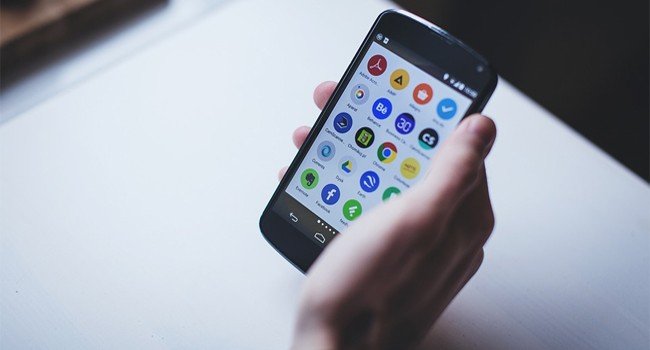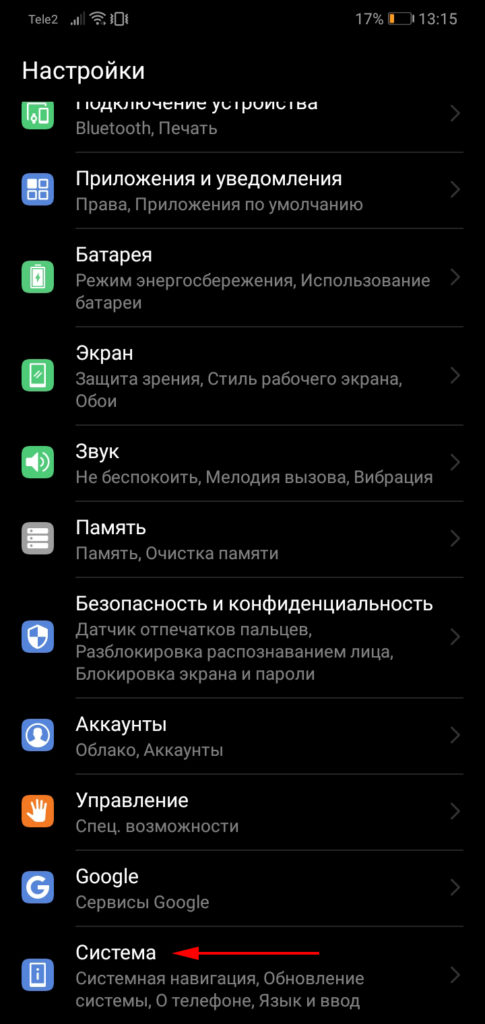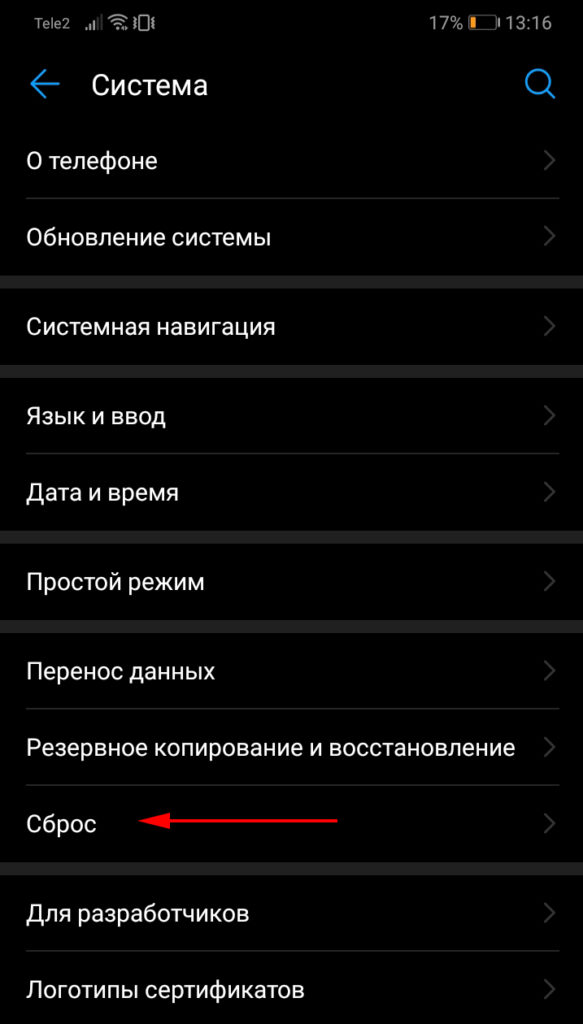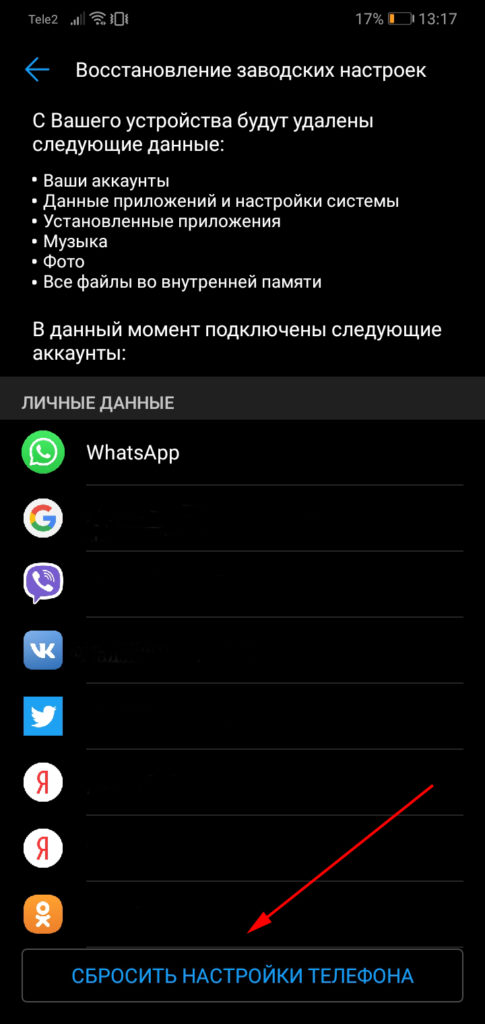Что значит откатить настройки
Как откатить Windows 7 и 10
Неудачное обновление или «криво» установившаяся программа могут вывести операционную систему из строя. К счастью, инженеры Microsoft предусмотрели вероятность такого развития событий. Еще с версии Millennium пользователям доступна возможность откатить Windows к стабильному состоянию.
System Restore
Служба восстановления системы предназначена для создания теневых копий системных файлов. Работает она в автоматическом режиме, но пользователь при желании может создать точку отката вручную. Самостоятельно Windows выполняет копирование в следующих случаях:
По умолчанию под хранение теневых копий выделяется от 3 до 5% дискового пространства, но не более 10 Гб. Настройки в разных версиях ОС практически идентичны, но в работе среды восстановления есть серьезные различия. Рассмотрим их на конкретных примерах.
Windows 7
Получить доступ к параметрам восстановления можно через панель управления. Находим в ней указанный на скриншоте раздел.
В области навигации выбираем пункт «Защита системы».
Окно свойств открывается на нужной нам вкладке. Здесь сосредоточено управление службой System Restore. В указанной стрелкой области отображаются подключенные жесткие диски. В системе их может быть несколько. Чтобы иметь возможность откатить Windows 7 назад служба должна быть запущена для того диска, на котором установлена ОС. Для остальных ее работа не критична, так как пользовательские файлы восстановлением не затрагиваются. Рассмотрим доступные возможности управления.
Настройка
В верхней части окна имеем три параметра. По умолчанию служба запущена и работает в режиме восстановления. Средний пункт уникален тем, что присутствует только в Windows 7. Кроме этого, он больше ничем не интересен. Использовать его не рекомендуется, поскольку шансы на удачное восстановление существенно снизятся. Последний пункт позволяет полностью отключить защиту для выбранного диска. Стрелкой указан ползунок, позволяющий регулировать выделяемое для теневых копий пространство.
Создание
Нажав на соответствующую кнопку, мы запускаем ручное создание точки восстановления. Единственное что нужно сделать пользователю ‒ это указать для нее имя.
Через некоторое время система выдаст уведомление об успешном завершении операции.
Восстановление
Запускаем мастер восстановления. Первое окно информационное. Пропускаем его и переходим непосредственно к выполнению самой процедуры.
По умолчанию Windows предложит использовать последнюю созданную точку. Чтобы получить полный перечень всех имеющихся в системе, проставляем галочку в указанном стрелкой месте. Дополнительно на этом этапе можно просмотреть список программ, которые затронет выполняемая процедура.
Окно разделено на две части. В верхней отображены новые версии ПО, а в нижней ‒ подлежащие восстановлению.
Открыв полный список, мы можем выбрать подходящую точку и выполнить откат изменений на несколько дней или на день назад. Выбор будет зависеть от того, как часто устанавливается новое ПО или создаются ручные копии. Определившись с нужной датой, нажимаем кнопку «Далее».
Система выдаст нам краткую характеристику выбранной точки и запросит подтверждение.
Последнее окно информирует о том, что для успешного выполнения операция не должна прерываться. Нажимая на кнопку «Да», мы запускаем откат системы Windows 7.
Компьютер выполнит автоматическую перезагрузку и ОС вернется в выбранное нами состояние.
Среда восстановления Windows 7
Когда ПК не загружается в нормальном режиме, выполнить восстановление из точки можно, перейдя в среду Windows RE. В Windows 7 для этого на этапе загрузки используем клавишу «F8». Выбираем отмеченный на скриншоте пункт.
На этой стадии надо обязательно выбрать раскладку, нужную для ввода пароля. Воспользуемся для этого выпадающим меню в указанном стрелкой месте.
Набираем пароль пользователя. Язык ввода на этом этапе не отображается, поэтому и нужно устанавливать его заранее.
Выбираем обозначенный на скриншоте пункт.
Запустится уже рассмотренный нами мастер, с помощью которого можно выполнить восстановление из точки.
Процедуры создания теневой копии и восстановления занимают всего несколько минут. Потратив их, вы гарантируете себе возможность возврата ОС к работоспособному состоянию и не потеряете время на ее переустановку.
Windows 10
Функция System Restore в этой системе работает несколько по-другому. По умолчанию служба восстановления всегда отключена. От того каким способом выполнялась установка это не зависит. Иными словами, обновив систему с Windows 7, в которой служба работала, вы все равно получите ее в отключенном состоянии. Автоматический запуск выполняется в момент получения первого обновления или при установке ПО с инсталлятором MSI. В этом месте неприятность поджидает любителей разбивать жесткий диск на разделы. Различного рода «специалисты по установке» практикуют такой способ для «повышения стабильности». В итоге пользователь в самый неподходящий момент обнаруживает, что откатить Windows 10 назад невозможно. Дело в том, что Microsoft искусственно ограничил работу System Restore на компьютерах с малым объемом жесткого диска. Автоматический запуск службы выполняется только в том случае, когда системный раздел имеет размер более 128 Гб. Чтобы проверить текущее состояние защиты, отправляемся в классическую панель управления. Добраться до нее можно с помощью меню «Выполнить», набрав в текстовом поле «control».
Находим знакомый раздел «Система».
В меню навигации открываем обозначенный пункт.
Переходим к настройкам защиты, нажав на указанную кнопку.
Переводим переключатель в положение «Включить» или убеждаемся, что служба запущена. С помощью ползунка можно отрегулировать выделяемое под теневое копирование пространство.
Создав контрольную точку, мы сможем при необходимости выполнить откат системы Windows 10. Все остальные операции по восстановлению в нормально работающей ОС полностью аналогичны описанным для Windows 7.
Среда восстановления Windows 10
Ускорение загрузки на начальном этапе привело к тому, что выбор особых ее вариантов при помощи клавиши «F8» больше не работает. Рассмотрим, как сделать откат на «Виндовс» 10, используя среду восстановления. Открываем новое меню параметров системы. Выбираем в нем отмеченный раздел.
В области навигации переходим к пункту «Восстановление». В правой части окна появится указанная стрелкой кнопка. Нажимаем на нее, чтобы перезагрузить компьютер в Safe Mode.
В меню Windows Recovery выбираем обозначенный раздел.
Открываем дополнительные параметры диагностики.
Находим нужный нам пункт, позволяющий выполнить откат до точки восстановления.
Система запросит у нас пароль для подтверждения учетной записи. Выполнив эту операцию, мы доберемся до искомого меню восстановления.
В совсем «запущенных» случаях, когда компьютер не может нормально загрузиться, потребуется использовать носитель с дистрибутивом. На начальном этапе вместо установки выбираем отмеченный пункт.
В результате мы опять попадем в меню Windows Recovery, только загрузившись с установочного носителя. Здесь мы сможем откатить систему назад, к стабильному состоянию, выбрав нужную точку восстановления.
В заключение
При исправной аппаратной конфигурации с помощью точек восстановления вернуть Windows в работоспособное состояние можно практически всегда. Для этого не надо использовать программы для отката системы. Большинство из них распространяются на платной основе, а платить за дублирование имеющегося в системе функционала ‒ не самый лучший способ потратить свои средства.
Что будет, если сбросить все настройки на Андроид до заводских
Вам когда-нибудь приходилось сбрасывать свой смартфон на Android до заводских настроек? Скорее всего, нет. Потому что особого смысла в этой процедуре нет, особенно, если с аппаратом всё в порядке. Несмотря на то что вы в принципе можете без проблем восстановить данные, которые были на устройстве до сброса, это совершенно необязательная процедура, выполняемая только в крайних случаях. Тем интереснее тем, кто никогда не делал сброса, что происходит, если его всё-таки выполнить. Восполняем пробел.
Сброс настроек смартфона до заводских — это крайняя мера, к которой не следует прибегать по пустякам
Сам по себе сброс настроек – это крайняя мера, к которой следует прибегать только в самых крайних случаях, и только, если вы отдаёте себе отчёт в том, зачем это нужно. Он представляет собой удаление всех данных из памяти устройства или внешнего накопителя, который используется в устройстве, а также всех приложений и надстроек, совершённых пользователем.
Зачем сбрасывать до заводских настроек
Удалить данные с Android-смартфона можно разными способами
Резонных причин для проведения этой процедуры не так уж и много:
Выполнить сброс до заводских настроек можно как на самом устройстве, так и удалённо. Второй способ считается экстренным, потому что обычно выполняется в ситуации, когда устройство потеряно или украдено. Правда, удалённый сброс не всегда представляется возможным, поскольку для удаления всех данных требуется, чтобы устройство находилось в сети. Это нужно, потому что сигнал аппарату будет направлен через интернет. Но обо всём порядку.
Как сбросить настройки телефона до заводских
Сначала разберём, как выполнить удалённый сброс, потому что тут всё намного проще:
Удалённый сброс настроек лишит вас возможности отслеживать его и дальше
После этого все данные с вашего устройства будут удалены, а новый владелец, который нашёл его или украл, не сможет получить к ним доступ, даже если найдёт способ снять с него блокировку. Правда, помните, что сброс настроек лишит вас возможности отслеживать свой гаджет и дальше, потому что вместе с данными из его памяти пропадут и все авторизации.
Как полностью очистить телефон
Параметры для полного сброса настроек и удаления данных указаны стрелками
Какие бывают сбросы настроек
Наверняка вы обратили внимание, что в разделе «Сброс» есть целых три параметра:
Сброс всех настроек не удаляет данные, а просто откатывает устройство к тем параметрам, которые были установлены при активации. Пригодится, если вы что-то там наизменяли, а теперь не знаете, как вернуть всё назад. Выполнение этой процедуры позволит сохранить все установленные приложения и имеющиеся в их распоряжении данные.
Сброс настроек сети, соответственно, откатывает все настройки сети к заводским. В этом случае интернет-профиль вашего оператора тоже будет удалён, а DNS откатится к исходному. Что касается приложений и остальных данных, которые были до сброса, они останутся на устройстве как и прежде, никуда не девшись.
Восстановление заводских настроек – это самый суровый метод удаления данных и восстановления к исходному состоянию. Как ни странно, он вообще не содержит в своём названии слова «сброс». После него на устройстве не останется никаких признаков того, что его кто-то использовал. Вам придётся настроить его заново, выбрав те же параметры, которые вы выбирали при первоначальной активации.
Какой способ выбрать, решайте по ситуации. Если ничего критического с устройством не произошло, а вы просто изменили какую-то надстройку и теперь не знаете, как вернуть всё назад, выбирайте сброс настроек. Если возникли неполадки с интернетом, сбросьте данные сети – как правило, это помогает. Ну, а если устройство продаётся или с ним происходит что-то совсем неладное, поможет только полное восстановление.
Новости, статьи и анонсы публикаций
Свободное общение и обсуждение материалов
Наверное, я уже слишком много рассказывал о гаджетах Huawei. В частности о планшете, который получил название Huawei MatePad 11 и вышел в этом году. Сейчас хочется отдать должное разработчикам компании и рассказать о работе, которую они поделали на пути к релизной версии HarmonyOS. Я не буду ее безосновательно нахваливать, но некоторые моменты просто нельзя не отметить и не рассказать о них. Тем более, в этом случае мы получили новый продукт, который временами очень напоминает старые. Естественно, я говорю об iOS и Android. Я пользуюсь HarmonyOS уже пару недель и теперь понимаю, можно ли советовать ее людям. Вот, что я думаю.
Беспроводная зарядка – штука весьма специфическая. Специфическая по вполне объективным причинам. Причём основополагающая – это даже не низкая скорость зарядки, а отсутствие возможности пользоваться смартфоном, пока он заряжается, потому что всё это время нужно поддерживать непрерывный контакт с зарядной станцией. Единственное решение – ускорить весь процесс настолько, чтобы пользователь даже не успевал заскучать без смартфона. Xioami было решила так и сделать, но тут же столкнулась с категорическим запретом.
Что то особо ценной информации я так и не увидел, вопрос а есть она или нет. Но сброс настроек сейчас не такая уж беспрецендентная процедура удаления данных как пишет автор. Да случается всякое. А андроид не iPhone чтоб так сильно пугаться сброса настроек. Предварительно настроив сохранение данных на карту памяти можно не переживать за сохранность фотографий. А вот то что автор говорит о сбросе настроек при потере — это очень даже вредно, вопрос зачем это вообще делать. Сейчас все смартфоны не начального уровня имеют на себе защиту кодом и отпечатком пальца, поэтому при потере смартфона лучше не торопиться со сбросом, а стоит попытаться все таки найти местоположение телефона. Через сброс настроек вы заявляет гуглу свой код разблокировки смартфона, да он остаётся зашитым в памяти в особом месте, но при краже такой смартфон можно будет перепрошить и использовать как новый, если вы не делаете сброс настроек, прошивка может и слетит, но гугл будет настойчиво требовать от нового владельца ввести данные от предыдущей учётной записи. Поэтому пока ваши данные фотки музыка остаются на заблокированном смартфоне вместе с кодом блокировки и шифрованием злоумышленники будут дольше искать пути разблокировки. Сейчас в смартфонах есть функция шифрования данных на карте памяти, но это уже другая история и там тоже есть нюансы.
Что значит откатить настройки
Вы можете столкнуться с ситуациями, когда вам нужно знать, как восстановить заводские настройки вашего планшета или смартфона Android. Если ваше устройство работает со сбоями, восстановление заводских настроек по умолчанию может решить эту проблему. Рекомендуется также выполнять этот сброс перед настройкой любого бывшего в употреблении устройства Android, чтобы удалить все данные, которые остались от прежних пользователей.
В этом руководстве объясняется, что происходит, когда вы решите вернуться к заводским настройкам на устройствах Android, а также показано, как выполнить сброс настроек к заводским на телефонах и планшетах Android.
ПРИМЕЧАНИЕ. Для этого урока мы использовали смартфон Honor, работающий под управлением Android. Процедуры сброса одинаковы для всех устройств на платформе Android, поэтому данное руководство подойдет даже если у вас смартфон или планшет от Samsung, Motorola, Xiaomi или какого-либо другого производителя.
Что происходит, когда вы сбрасываете свой Android к заводским настройкам?
Сброс к заводским настройкам, также называемый полным сбросом, может исправить некоторые проблемы вашего Android и улучшить его общую работу. Если у вас зависает Android устройство, то сброс настроек к заводским может быть хорошим решением для устранения этой проблемы. Всякий раз, когда телефон или планшет Android переходит к другому владельцу, рекомендуется также восстановить заводские настройки и начать работу с чистой операционной системой.
При выполнении сброса настроек происходит следующее:
Результатом восстановления заводских настроек является устройство, которое работает как новое. Когда вы запускаете устройство Android, которое было сброшено до заводских настроек по умолчанию, вы попадаете в мастер настройки, где вы заново настраиваете ваш смартфон или планшет. Вы должны выполнять этот сброс каждый раз, когда хотите отдать или продать свое Android-устройство, чтобы другие не получили доступ к вашим учетным записям, личным данным, файлам и приложениям.
Как восстановить заводские настройки вашего Android
Откройте «Настройки Android», прокрутите вниз и нажмите «Система».
Нажмите «Сброс», чтобы открыть дополнительные параметры. На некоторых устройствах, таких как смартфоны Asus или Nokia, вам нужно будет выбрать раздел «Дополнительно», чтобы увидеть параметры сброса на экране.
Нажмите «Восстановление заводских настроек (сбросить настройки телефона или стереть все данные)», чтобы начать сброс устройства.
Вам сообщат о последствиях сброса настроек на вашем Android. Внизу вы увидите список учетных записей, зарегистрированных на устройстве. Нажмите «Сбросить настройки телефона», чтобы продолжить.
Обратите внимание, что некоторые телефоны, могут также предложить резервное копирование всех ваших данных перед выполнением сброса настроек к заводским. Если вы уверены, что хотите сделать полный сброс устройства, тогда нажмите кнопку «Удалить все».
На короткое время появится экран, показывающий, что процесс сброса начался. Устройство Android перезагрузится, удаляя все ваши данные, учетные записи, приложения и восстановит настройки операционной системы по умолчанию. При загрузке устройства после сброса, отобразится мастер настройки, позволяющий произвести первоначальные настройки Android.
Android: различия в способах сброса настроек мобильного телефона
Возможность вернуть наш мобильный телефон в исходное состояние, когда все работало правильно, очень важна. Несколько лет назад только тяжелый сбросить до заводских настроек был единственный доступный вариант. Однако Android расширял свои возможности, предлагая различные сбросы, менее агрессивные и не требующие стирания всего содержимого внутренней памяти устройства. Важно знать, как различать разные методы, чтобы всегда знать, какой из них использовать.
Три метода сброса
Не все телефоны Android предлагают все три варианта, так как зависит от марки и того, как долго у вас есть устройство. Путь к их поиску также может незначительно отличаться от модели к модели, но обычно они присутствуют в системных настройках / сбросе. В нашем распоряжении есть следующие варианты:
Сбросить все настройки
Этот метод сброса удалить любые следы наших действий что касается конфигурации. То есть никакие документы или данные не будут удалены, но будут сброшены сетевые настройки, зарегистрированные отпечатки пальцев, данные лица или пароль блокировки экрана. Это легкий метод, который позволяет решить множество проблем и позволяет избежать полного стирания устройства.
Сброс настроек сети
Обычно он используется, когда у нас есть проблемы, связанные с подключением. Таким образом, выполнение этой функции восстановит настройки сети нашего оператора, связанные с мобильными данными, а также все настройки, связанные с сетями Wi-Fi и их паролями. Все данные, связанные с Bluetooth, включая сопряженные устройства и пароли, также удаляются.
Сбросить телефон
Что значит восстановить настройки по умолчанию?
Восстанавливает систему PS4 до заводских настроек по умолчанию. Восстановление настроек по умолчанию не приведет к удалению сохраненных данных на жестком диске.
Что произойдет, когда вы восстановите настройки по умолчанию?
В чем смысл сброса до значений по умолчанию?
Сброс к заводским настройкам, также известный как общий сброс, представляет собой программное восстановление электронного устройства до исходного состояния системы путем стирания всей информации, хранящейся на устройстве. … Это приведет к удалению всех данных, настроек и приложений, которые ранее были на устройстве.
Сброс настроек удаляет все?
Apple предлагает несколько способов восстановить настройки iPhone по умолчанию без удаления ваших данных, таких как фотографии, сообщения, заметки, электронная почта, музыка, видео и другой контент. Хотя опция «Сбросить все настройки» не удаляет ваш контент, единственное, что она удаляет, — это карты Apple Pay. … Никакие данные или носители не удаляются.
Что означает восстановление настроек?
Более пристальный взгляд на восстановление заводских настроек
Восстанавливает компьютер до заводских настроек. Все настройки на компьютере будут сброшены до значений по умолчанию, и все приложения, которых изначально не было на компьютере, когда он покинул завод, будут удалены вместе со всей содержащейся в них информацией.
Сброс всех настроек удаляет Apple ID?
Это неправда. Удалить все содержимое и настройки, стирает телефон и возвращает его в исходное состояние.
Сброс всех настроек удаляет фото?
Выполнение сброса к заводским настройкам НАВСЕГДА УДАЛЯЕТ ВСЕ ваши данные и индивидуальные настройки, а также удаляет все установленные приложения. Выполнение сброса к заводским настройкам НЕ приведет к удалению данных и файлов, хранящихся на карте microSD вашего устройства.
Сброс к заводским настройкам безопасен?
При продаже старого телефона стандартной процедурой является восстановление заводских настроек устройства, очистка его от любых личных данных. … Однако охранная фирма определила, что возвращение устройств Android к заводским настройкам на самом деле не приводит к их удалению.
Сброс к заводским настройкам и полный сброс — это одно и то же?
Сброс к заводским настройкам заставляет устройство снова работать в новом виде. Очищает всю систему устройства. … Аппаратный сброс: когда устройство не работает должным образом, это означает, что необходимо изменить настройку устройства, поэтому только эта часть устройства будет сброшена или перезагружена при аппаратном сбросе.
Стоит ли вынимать SIM-карту перед восстановлением заводских настроек?
Однако в качестве дополнительной меры предосторожности вы всегда можете правильно извлечь SD-карту из устройства, а затем выполнить полный сброс. Если карта памяти извлечена из телефона во время аппаратного сброса, не будет никаких шансов потерять какие-либо данные.
Я что-нибудь потеряю, если сброслю настройки сети?
Вам следует сбросить настройки сети вашего Android, если у него возникают проблемы с подключением к Wi-Fi, Bluetooth или сотовым сетям. Сброс настроек сети не приведет к удалению ваших приложений или личных данных, но приведет к удалению сохраненных паролей Wi-Fi и подключений Bluetooth.
Что вы теряете при сбросе всех настроек на iPhone?
Сброс всех настроек: все настройки, включая настройки сети, словарь клавиатуры, макет главного экрана, настройки местоположения, настройки конфиденциальности и карты Apple Pay, удаляются или сбрасываются до значений по умолчанию. Никакие данные или носители не удаляются.
В чем разница между сбросом всех настроек и стиранием всего содержимого и настроек?
«Сброс всех настроек» удаляет такие вещи, как пароль Wi-Fi и настройки, которые вы установили на iPad для приложений, почты и т. Д. «Удалить все содержимое» и «Настройки» восстанавливает устройство в исходное состояние при первом включении. Вы должны использовать Стереть все содержимое и настройки, чтобы подготовить его для следующего владельца.
Сколько времени нужно, чтобы сбросить все настройки на iPhone?
Если вы просто зашли в «Настройки»> «Основные»> «Сбросить все настройки», это займет всего пару минут.
Как мне сбросить мой компьютер до заводских настроек?
Перейдите в Настройки> Обновление и безопасность> Восстановление. Вы должны увидеть заголовок «Перезагрузите этот компьютер». Щелкните «Начать работу». Вы можете выбрать «Сохранить мои файлы» или «Удалить все».
Можно ли восстановить данные после сброса настроек?
Чтобы восстановить данные после сброса настроек Android до заводских, перейдите в раздел «Резервное копирование и восстановление» в разделе «Настройки». Теперь найдите параметр «Восстановить» и выберите файл резервной копии, который вы создали перед сбросом настроек телефона Android. Выберите файл и восстановите все свои данные.